아이폰 와이파이 자동 연결 및 알림 해제 방법
밤에 와이파이를 끄고 잤는데 아침에 일어나니 다시 자동으로 연결된 적이 있으시죠? 분명히 어제 끄고 잤는데 다시 연결되어 있으니 내가 설정을 잘못했는지 아이폰이 고장이 난 건지 당황스러우실 겁니다. 그리고 지하철이나 버스를 탔는데 자동으로 와이파이에 연결되거 알림이 뜨는 경우도 있죠. 데이터로 인터넷을 이용하는데 갑자기 지하철 와이파이가 연결되면 많은 사람들이 사용하기 때문에 속도도 느리고 렉이 걸리는 경우가 많습니다. 사실 이 문제는 아이폰의 편의 기능 때문에 일어난 일이기 때문에 설정만 바꾸면 쉽게 해결하실 수 있습니다. 어떻게 해야 하는지 자세한 아이폰 와이파이 자동 연결 및 알림 해제 방법에 대해서 알아보도록 하겠습니다.
아이폰 와이파이 자동 연결 설정 방법
제어센터에서 와이파이를 끄면 다음 날 자동 연결됨
아이폰 상단 바를 쓸어내려서 제어센터를 열면 와이파이 On/Off 버튼이 보이실 겁니다. 간단하게 와이파이를 켜고 끌 수 있지만 이것은 일시적인 버튼입니다.
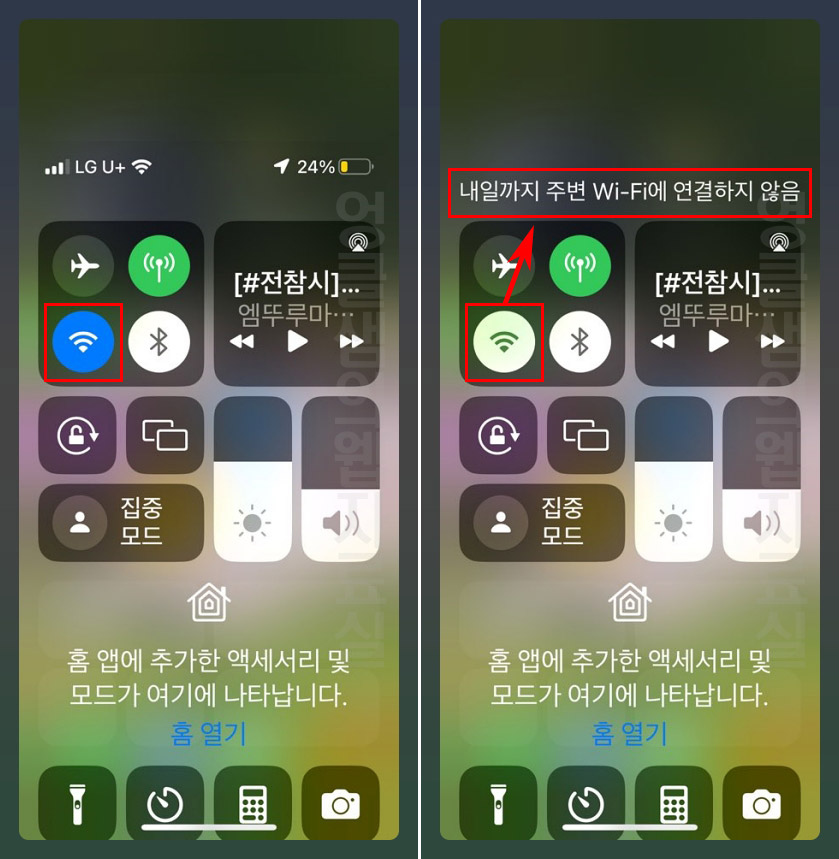
제어센터에서 끄면 "내일까지 주변 Wi-Fi에 연결하지 않음"이라고 표시됩니다. 오늘까지만 끄고 내일이 되면 다시 켠다는 뜻이죠. 여기서 와이파이를 끄면 다음날 자동으로 연결됩니다.
아이폰 와이파이 전체 끄기
와이파이를 제어센터에서 끄지 마시고 설정에서 끄시면 와이파이 연결이 아예 안 됩니다. 아이폰 설정으로 들어가서 와이파이를 끄면 다음 날에도 자동으로 켜지지 않습니다.
설정 순서는 아래와 같습니다.
- 아이폰 설정 실행하기
- Wi-Fi 설정 들어가기
- Wi-Fi 끄기
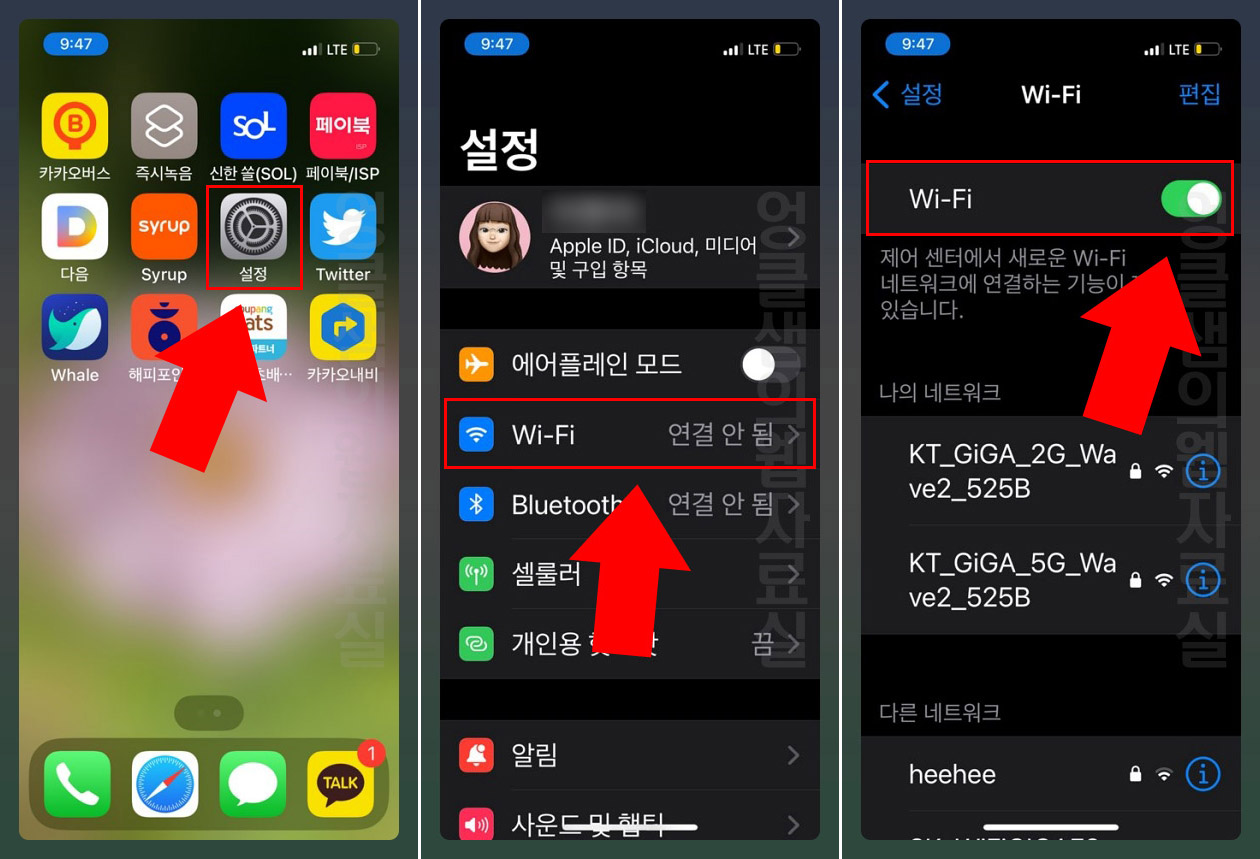
단, 와이파이가 꺼지면 데이터를 사용하기 때문에 데이터 양이 충분한 경우에 끄고 사용하시는 것이 좋습니다.
개별 와이파이 자동 연결 해제하기
특정 와이파이의 자동 연결만 끄는 방법입니다.
- 아이폰 설정으로 들어가서 Wi-Fi 설정으로 들어갑니다.
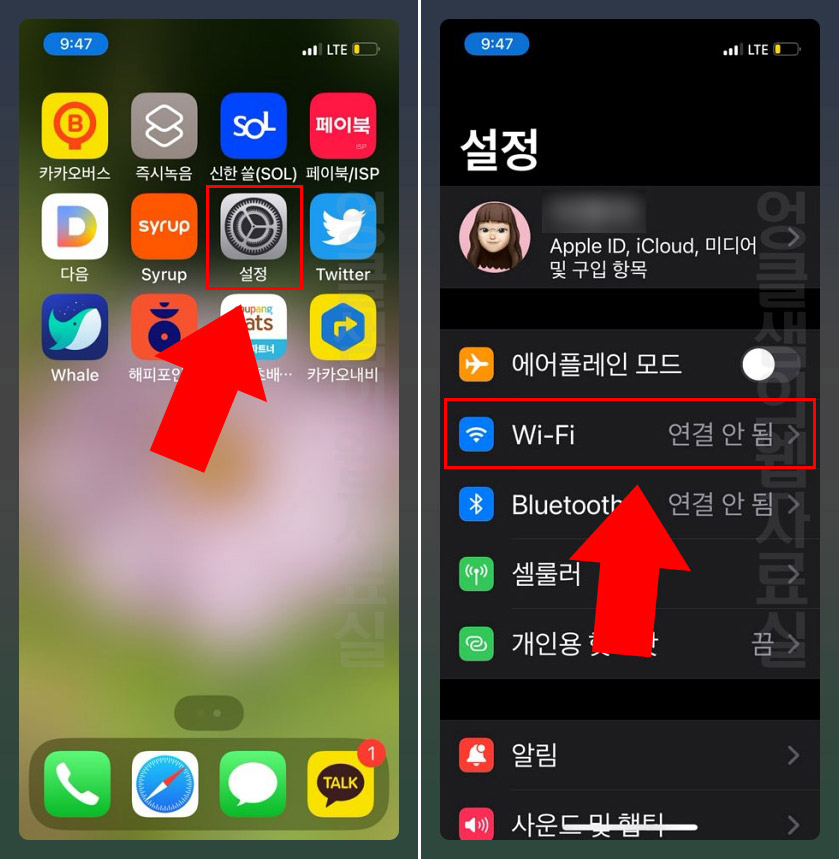
- 사용을 원치 않는 와이파이 이름을 클릭하고 자동 연결을 끄면 됩니다.
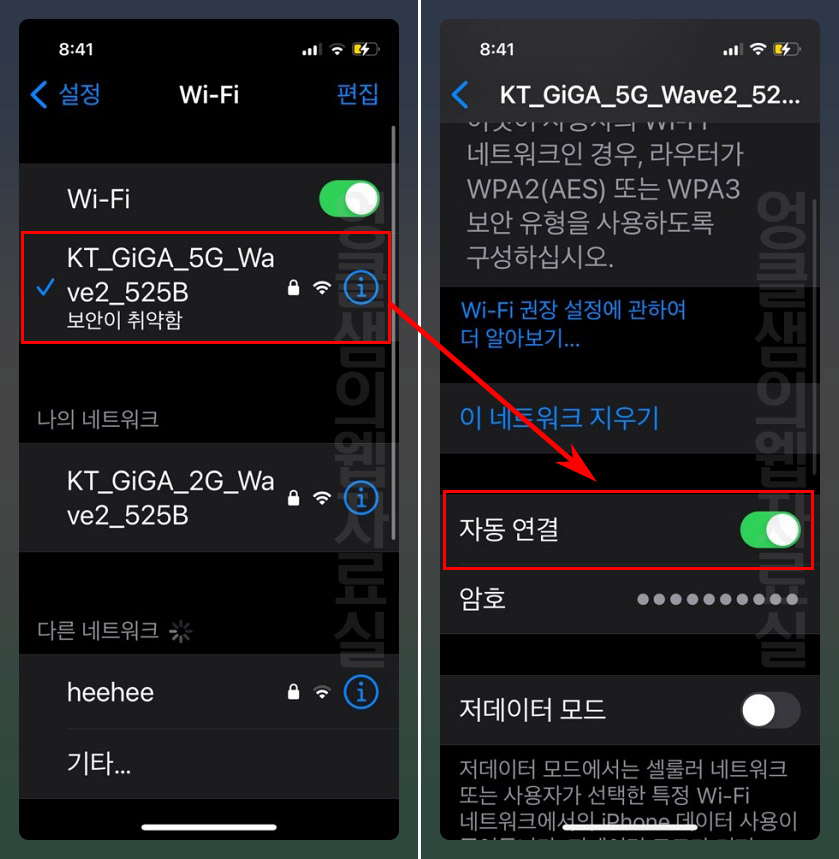
일괄 와이파이 자동 연결 해제하기
아이폰의 모든 와이파이 자동 연결을 일괄적으로 해제하는 방법입니다. 집이나 지하철, 버스 등 모든 지역에서 와이파이가 자동으로 연결되는 것을 방지해 줍니다.
- 아이폰 설정으로 들어갑니다.
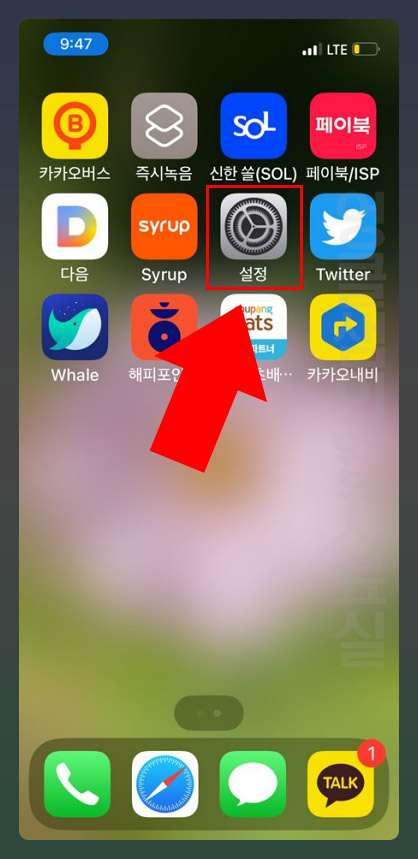
- 설정에서 개인정보 보호 및 보안으로 들어갑니다.
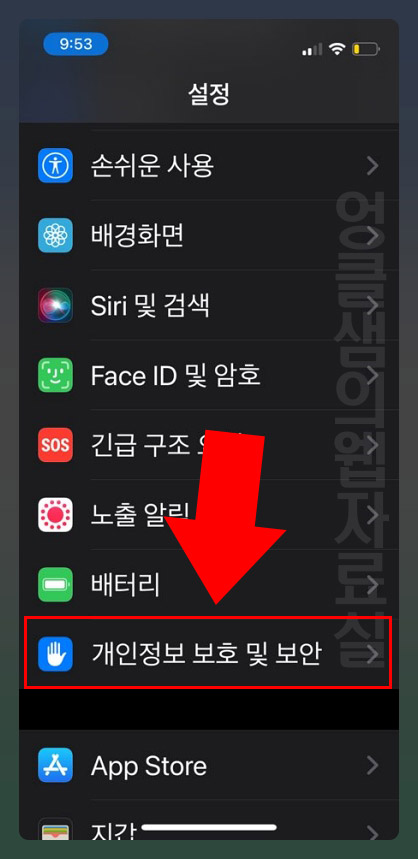
- 위치 서비스로 들어갑니다.
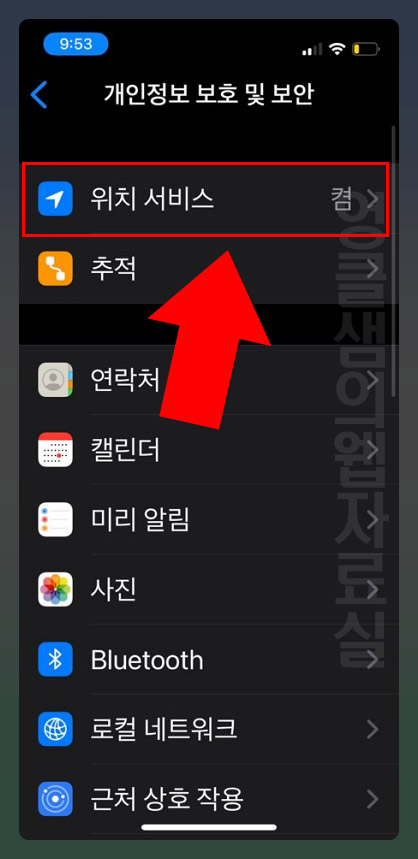
- 위치 서비스 제일 밑에 있는 시스템 서비스를 클릭합니다.
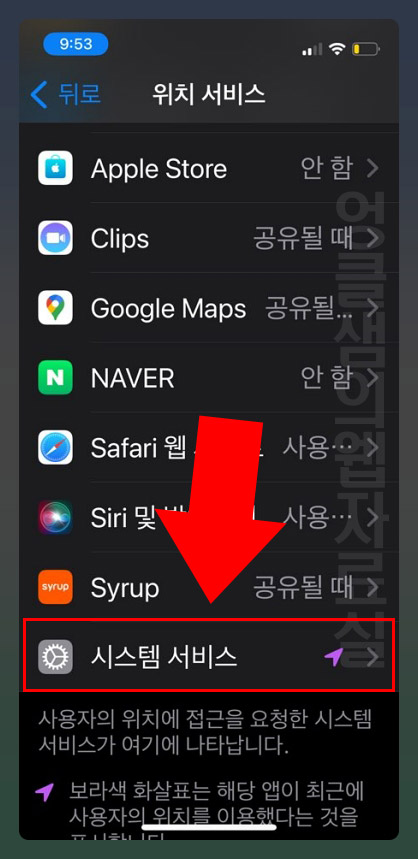
- 네트워킹 및 무선 항목을 클릭해서 비활성화시켜줍니다.
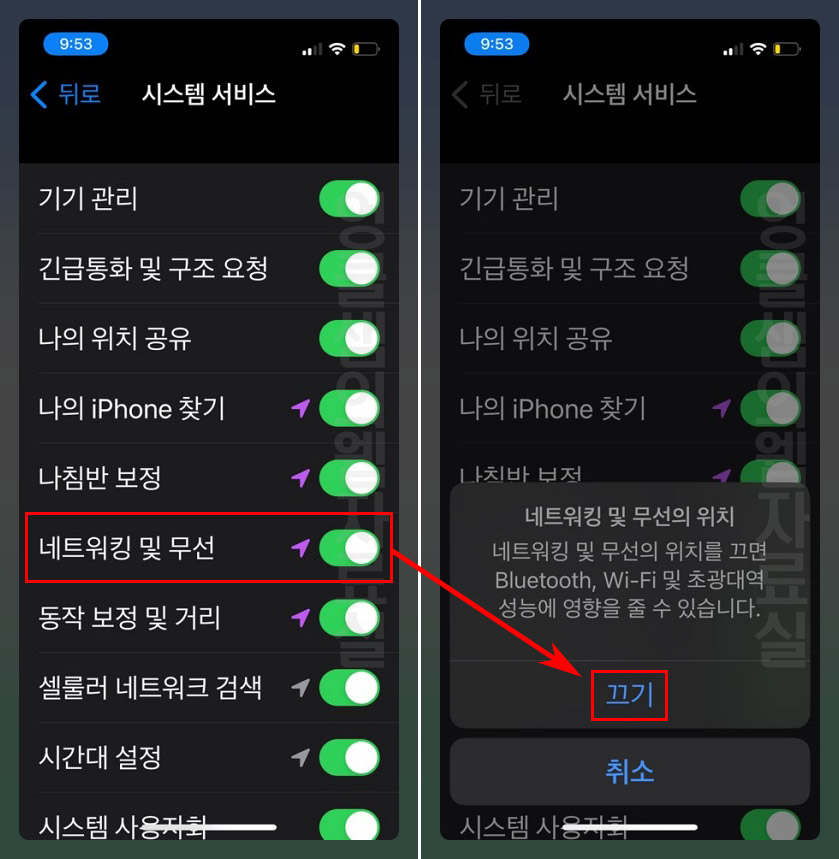
위 항목을 끄시면 와이파이는 모두 수동으로 연결해 주어야 합니다. 아이폰에서 "설정 > Wi-Fi"로 들어가서 연결을 원하는 와이파이 목록을 클릭하시면 수동 연결이 가능합니다.
와이파이 자동 연결 알림 끄기
와이파이가 자동으로 연결될 때 나오는 알림만 끄는 방법입니다. 기존에 한 번 접속했었던 와이파이가 있거나 연결 가능한 와이파이가 있을 경우 아이폰에서 알림 메시지가 뜨죠. 이 알림을 끄는 방법입니다.
- 아이폰 설정으로 들어가서 Wi-Fi로 들어갑니다.
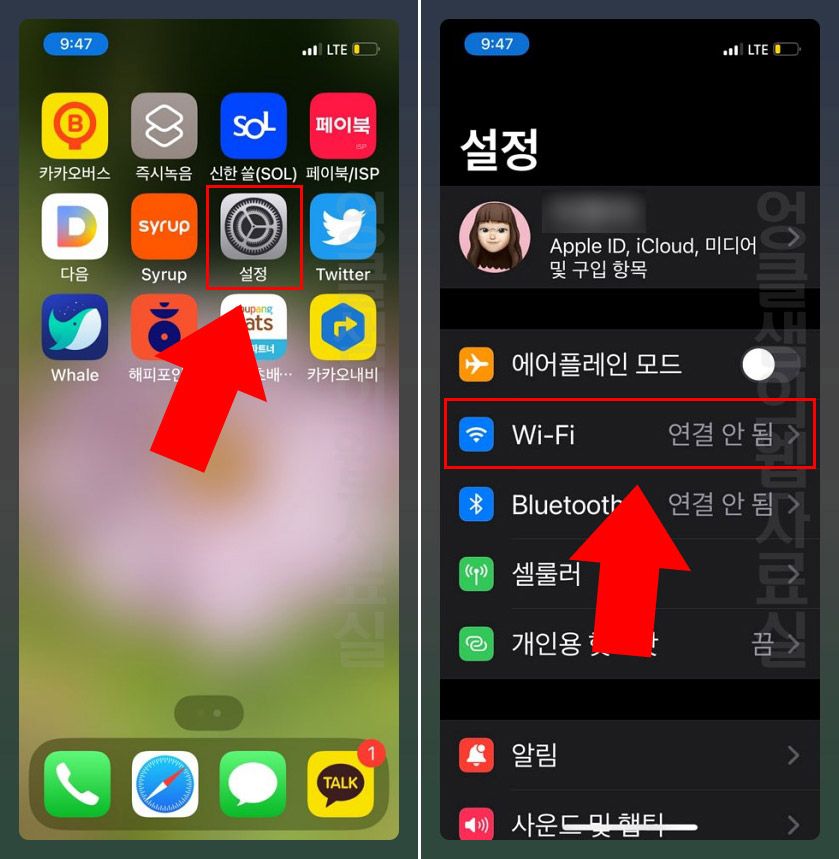
- 네트워크 연결 요청으로 들어가서 끔을 선택하면 와이파이 연결 알림 메시지가 뜨지 않습니다.
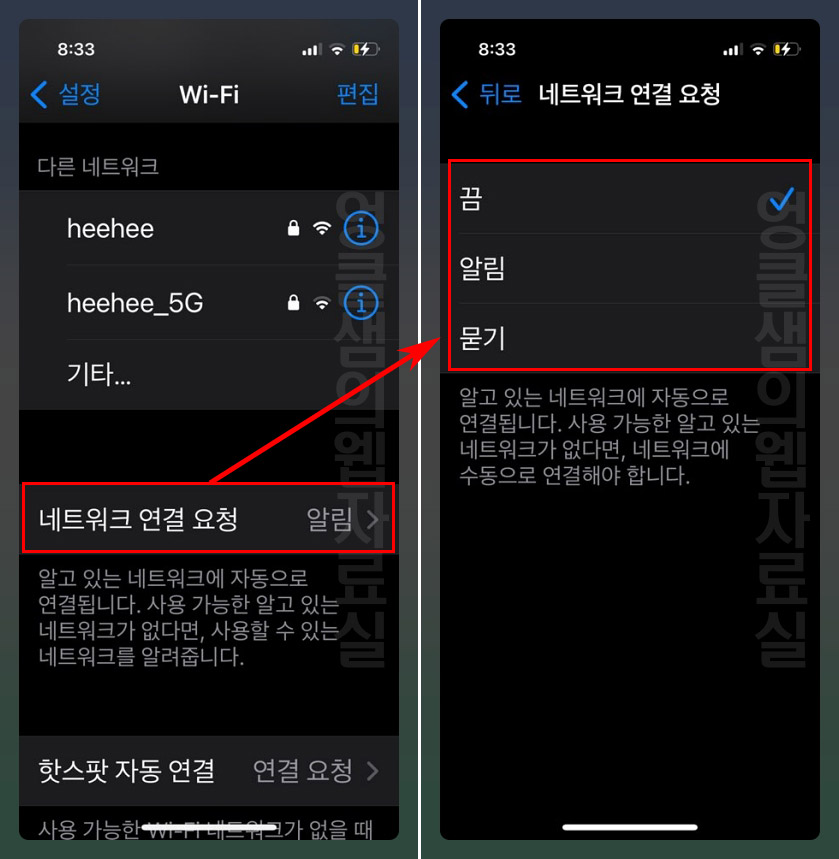
네트워크 연결 요청을 끄면 연결 가능한 와이파이가 있어도 알려주지 않기 때문에 수동으로 연결하셔야 합니다.
지금까지 아이폰 와이파이 자동 연결 해제 방법에 대해서 알아보았는데 이것저것 복잡하게 사용할 필요 없이 두 번째로 소개한 아이폰 설정에서 Wi-Fi를 끄는 것이 가장 간편한 것 같습니다. 위 방식 중 본인에게 가장 편한 것을 이용해 보시기 바랍니다.





댓글